
Step 4:申請内容の確認
3つの試験に合格できたら、「認定トレーナー」になるためには、どのような申請をしなければならないのかを確認しましょう!
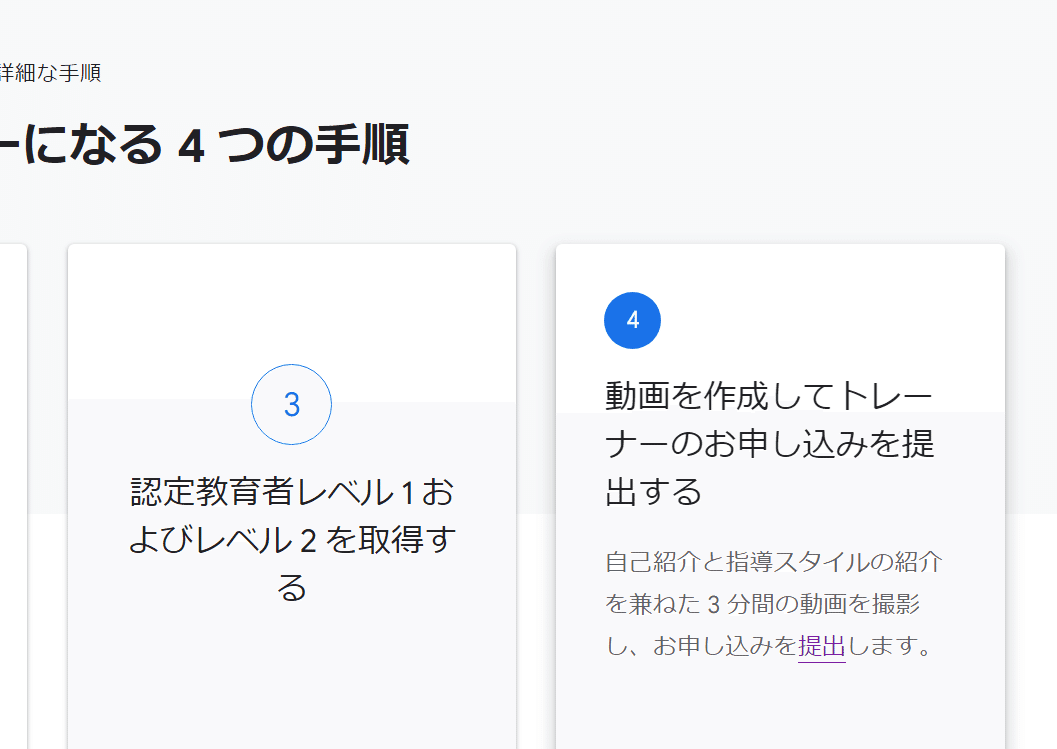
どのような申請をするのか確認しよう!
「彼を知り己を知れば百戦殆からず」と古事にもあるように、何をしなければいけないのかをよく確認することが大切です。 ということで、どのような申請をしなければならないのかを、確認してみましょう。
申請サイトにアクセス
上図の「提出」の部分をクリックすると、下図のようなページが表示されます。

ページ右側の「Sign in with Google」をクリックして、先に進みます。
現在有効な申請内容が表示されています。 ※一番上に表示されているのは、わたし自身が認定されたときの申請です。認定されたので ACCEPT と表示されています。(^-^)v

見ていただければわかるように、それぞれの言語ごとに申請項目が用意されていて、Deadline: として月初めの木曜日が申請の締め切りとして設定されています。この期日までの申請が、その月の最終水曜日までに審査され、結果が案内されるようです。 ※改めて確認すると、わたしが認定されたときに審査結果が届いたのも最終水曜日でした。
What is the deadline for the current application review cycle? Applications are reviewed on a monthly basis. Every cycle closes the last Wednesday of each month.
申請に必要な内容
実際に申請の画面を表示させてみましょう。この内容は、スクリーンショットを撮った 2022/03/03 時点のものなので、これ以降の申請の際には内容が変更になっている可能性があるので注意してください。
※わたし自身、4回の申請を行っている間に、申請の仕組みが変更になり、作文した内容を変更しなければなりませんでした。
日本語での申請が、この申請サイトを利用していなかったときの話なので、この後はそんなに頻繁に変更になるものではないかと思います…
この記事では、それぞれの申請内容については細かく言及しません。それぞれの内容については、今後 Step 5、Step 6 で説明するつもりです。
02 Organization
ページ上部には 01 Register というのもありますが、02 Organization からはじまります。
ここで入力する内容は、自身の基本情報のようなものなので、難しいものではありません。住所の入力が海外仕様なので、「市町村」「都道府県」「郵便番号」が、「住所1」「住所2」よりも下にあるのが戸惑うくらいです。
予行練習のように入力して、ページ下部の「Continue」をクリックします。
この申請内容は一度で入力しなくてもよく、「Save for later」を押して保存しておき、日を改めて続きを入力できるようになっています。

03 Application Details
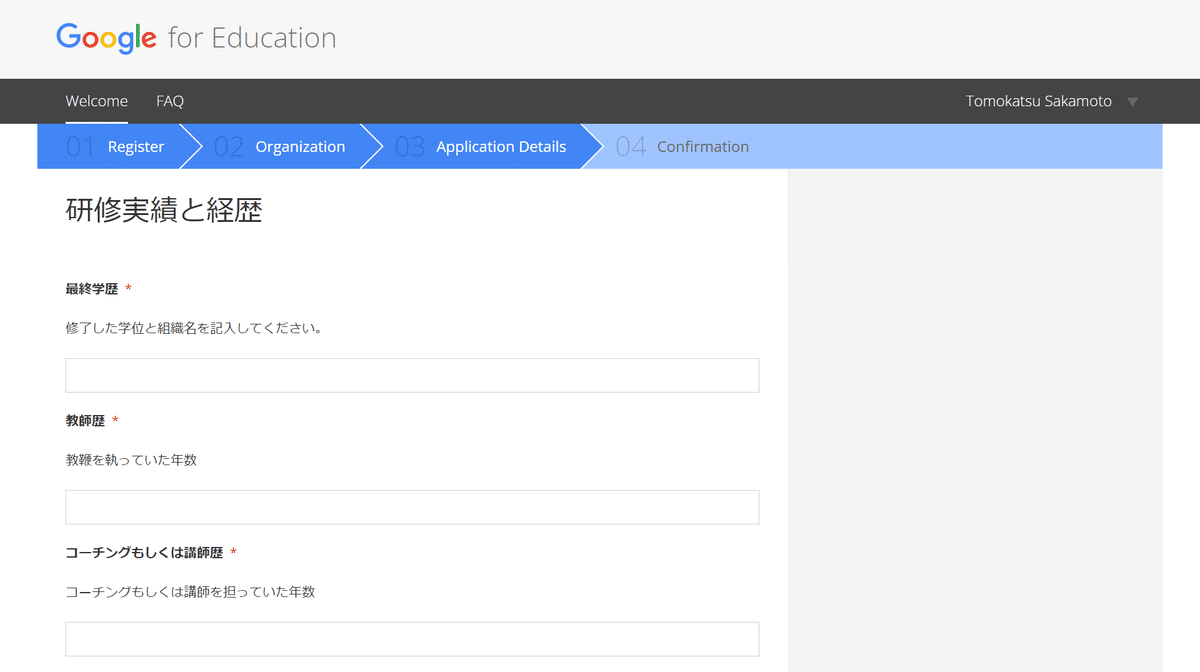
最終学歴
教師歴
コーチングもしくは講師歴
「教師歴」と「コーチングもしくは講師歴」の違いがよくわからない感じがしますが、わたしは同じ年数を入力しました。
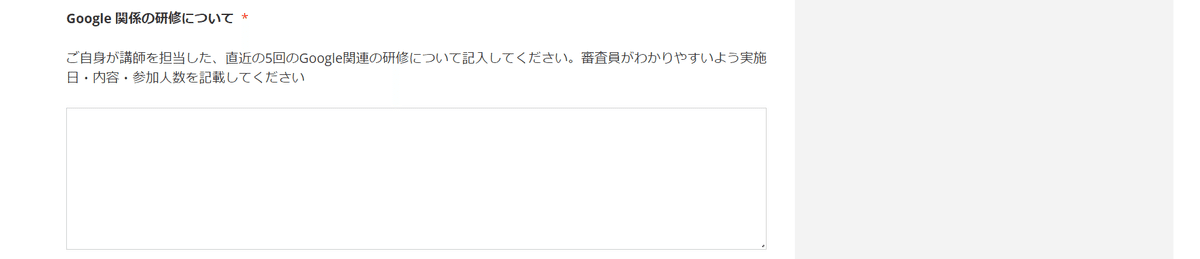
Google 関係の研修について *
ご自身が講師を担当した、直近の5回のGoogle関連の研修について記入してください。審査員がわかりやすいよう実施日・内容・参加人数を記載してください
ここからが注意しなければならない申請内容です。自身で行ったトレーニング 5回分について、「実施日」「内容」「参加人数」を入力します。
ここに記載する5回分のトレーニングは、後で出てくる「Application Tips」にで、1年以内に行ったものでなければならないとされているので、注意しましょう。
また、この項目には、文字数制限が課されていないので、くどくても構わないのでしっかりと説明し、成果をアピールしましょう!

この部分は、直接的に申請とは関係のない部分だと思われます。当てはまる内容があれば、そのように記入してください。
この記事を見たことが上記の内容に当てはまるとするならば、わたしの名前がメールアドレスを記入するのかもしれませんが、それがどのような効果があるのかはわかりません。

認定トレーナーを継続するためには、毎年最低12回の研修を実施する必要があります。今後1年間で計画しているコーチングや研修のゴールを最大100文字で記載してください。 *
例えば、認定者数、研修実施数、研修対象人数、チェンジマネージメント、生徒の成果など。
題意に沿って、作文しましょう!

Google 認定教育者試験 レベル1 *
Google 認定教育者試験 レベル2 *
トレーナースキル評価(Trainer Skills Assessment) *
その他認定試験
4つの証明書をアップロードします。はじめの 3つは、ここまでのステップで合格した 3つの試験の合格証の PDF を指定します。このとき、ファイル名は半角英数字で指定されていなければならないので、全角文字にリネームしていた時には適当な半角英数字のファイル名に変更しましょう。 ※合格時に送られてきたままのファイル名なら、そのままで OK です。
4つ目には、関連しそうな資格の証明書などを指定するといいと思います。わたしは、空欄にしておくよりはいいだろうと考えて、教員免許状をスキャナで PDF にしたものを指定しました。ここで指定したものが、どのような効果をもたらすのかはわかりません。

ケーススタディ(実績・事例)
これまでに実施した Google ツールを用いて行った研修を1つ事例として選び、下記の質問にお答えください。(1つの質問あたり200文字を目安)
まずはその研修についてお教えください。ツールの使い方はどのようにご紹介されていますか。受講者には、授業での効果的で効率的な使い方や導入方法をどのようにご説明されましたか。 *
ここからの質問には 200字程度という字数制限が課せられていますので、字数にも注意して作文しましょう。

その研修では、大人の学習者の興味関心を高めるためにどのような工夫を実行されましたか。様々なレベルの参加者に配慮するために、研修にはどのような工夫をされましたか。 *
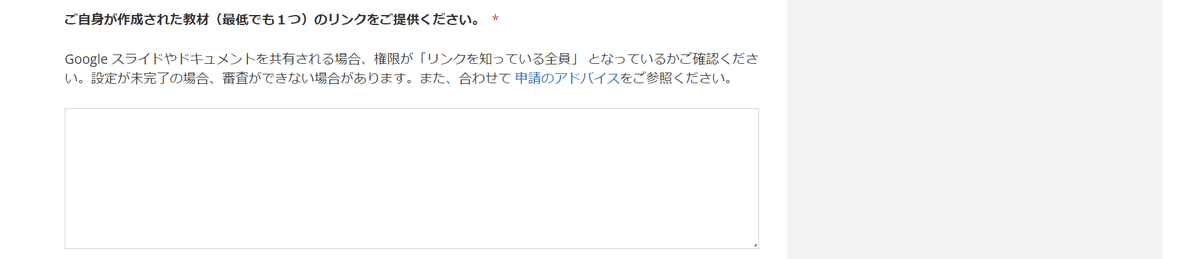
ご自身が作成された教材(最低でも1つ)のリンクをご提供ください。 *
Google スライドやドキュメントを共有される場合、権限が「リンクを知っている全員」 となっているかご確認ください。設定が未完了の場合、審査ができない場合があります。また、合わせて 申請のアドバイスをご参照ください。

そのトレーニングで受講者に回答していただいたフィードバックのリンク *
フィードバックには、質問項目と回答の両方がある状態をご用意ください。Google ドキュメント、スプレッドシート、フォームなどを提出する場合、権限が「リンクを知っている全員」 となっているかご確認ください。 * 設定が未完了の場合、審査ができない場合があります。また、合わせて 申請のアドバイスをご参照ください。
この説明中の「申請のアドバイス」(リンク先は、英語で Application Tips)というページは、とても重要なのでこちらも確認しておきましょう。

そのフィードバックの受領後、次回に向けてどのように改善をされるご予定でしょうか。同じ研修を再度実施する場合、どの部分を変更されますか。 *

トレーナー紹介動画 *
ご自身がどのようなトレーナーかを説明する3分間のビデオを撮影し、提出してください。 (1-3 時間の準備時間を想定)最初の1分間では、なぜトレーナー認定を希望されているのか、ご自身のユニークなところや独特なところ、そしてGoogleyさをご紹介いただき、審査員を驚かせてください。後半の2分間では、Googleのツール(G Suite, Chromebook, Chrome, Androidタブレットなど)から1つを選び、それらがどのように教室や学校を変革するかを説明してください。実際に研修をしているように審査員に研修しているつもりで取り組み、スクリーンキャストされることをお勧めします。(gfe-trainer-program@google.comから指示があった場合は除く)
計 3分のトレーナー紹介動画の作成を求められています。
説明の中では「1-3 時間の準備時間を想定」とあるので、そんなに高度に編集したものを想定されているわけではないのでしょうが、審査側の意図している動画にしなければなりません。
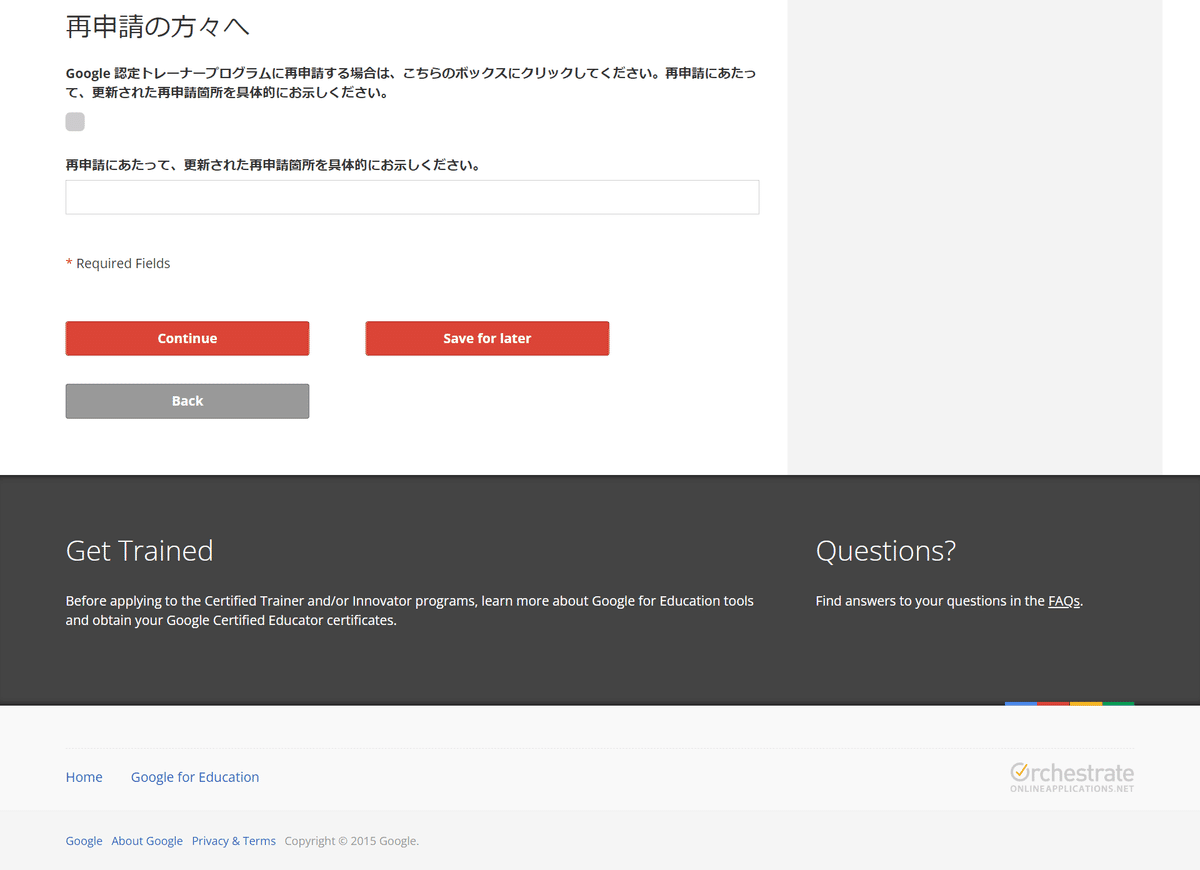
Google 認定トレーナープログラムに再申請する場合は、こちらのボックスにクリックしてください。再申請にあたって、更新された再申請箇所を具体的にお示しください。
再申請にあたって、更新された再申請箇所を具体的にお示しください。
初回の申請時には、この部分はチェックせず、空欄のままで構いません。
再申請の場合には、チェックして変更した内容を入力します。
変更箇所を入力する欄には文字数制限があるようで、わたしが再申請したとき、変更箇所を丁寧に記載しようとしたら、途中で入力できなくなりました。そのような場合、変更内容を Google ドキュメントで入力し、その共有リンクを入力しても受け付けてもらえました。
04 Confirmation


上図の「その1」と「その2」の間には、03 Application Details で入力した内容が表示されます。
内容を確認して、Signature の欄に名前を入力して「Submit」を押すと申請されます。
「Application Tips」も確認が必要!
上記でも触れていますが、申請内容を確認していると「Application Tips」という英語のページを見つけられます。
英語のページですが、このページにも目を通しておきましょう。
以降は、「Application Tips」の内容を、Google 翻訳で日本語にしたものです。
トレーニング資料へのリンクを含める必要があり、それらは表示可能である必要があります。ケーススタディには、作成したトレーニング資料への公開リンクを含め、これらのリンクが「リンクを持っている人」に表示されるようにしてください。これには、サイト、ドキュメント、プレゼンテーション、またはその他のビデオが含まれる場合があります。また、ケーススタディのために、必ず元のリソースにリンクしてください。審査委員会は、自分で作成した資料と他の人が作成した資料を区別できる必要があります。
申請でトレーニング資料を提示する場合、共有リンクを記載することになります。その共有リンクは「リンクを持っている人」(正しくは、「リンクを知っている全員」)に指定しなければ、審査を担当する人が見られませんよ、ということですね。
トレーニングの証拠とフィードバックへのリンクを含める必要があり、それらは表示可能である必要があります。申請者は、提出された資料を通じて、教員に対するトレーニングの影響を示すことに専念する必要があります。教師の専門能力開発の成長を測定および追跡する応募者を探しています。Googleフォームの使用は、このフィードバックを収集、分析、共有するための優れた方法です。受け取ったフィードバックを共有するためにこの方法を選択した場合は、評価データを適切に評価できるように、回答へのリンクが他の人に表示されることを再確認することをお勧めします。
これも、前項と同じようにトレーニングの証拠となるフィードバックへのリンクが、「リンクを知っている全員」で共有されていて、他の人が表示できるようになっています。
証明書がアップロードされていない、期限切れになっていない、または(証明書ではなく)バッジのみが表示されている。必要な3つの証明書は、Google認定教育者レベル1 + 2、トレーナーエッセンシャル、またはトレーナースキル評価です。それ以外のものは受け付けられません。認定バッジは受け付けられません。また、それぞれのフィールドに正しいURLを入力していることを確認してください。
アップロードする証明書は期限内のものでなければならず、デジタルバッジをアップロードするのではないことを説明しています。 ※URL と書かれているのは、以前の申請では共有リンクを入力するようになっていた名残だと思います。
期限切れの証明書。最近、証明書の有効期間を2年から3年に変更しました。有効期限が切れていると表示され、まだ3年以内の場合は、webassessor.comに再度ログインして、更新された証明書を再ダウンロードしてください。3年間の期間外の場合は、再認定する必要があります。
以前は「Google 認定教育者」の有効期間が 2年だったようです。それが 3年に変更になったため、合格から 3年以内の場合には証明書を受験サイトからダウンロードし直すことで、有効期間が 3年になった証明書を入手できます。合格から 3年以上経過している場合には、再受験しなければなりません。
動画は3分以内で、Google for EducationToolがどのように効率を高めて教室での学習を再定義できるかに焦点を当てる必要があります。ビデオ設定は表示可能に設定する必要があります。ビデオであなたのトレーニング能力とスタイルを評価しています。学生が使用するツールの統合を反映していないものもあれば、応募者の「グーグネス」を示さなかったものもあります。ビデオの品質は非常に重要です。動画はYoutubeまたはGoogleドライブに投稿し、アプリケーションのレビュー担当者が閲覧できるようにする必要があります。最初の1分間で、G Suite forEducationに関する自分自身と自分の役割について話します。残りの2分間を使用して、革新的な方法で1つ以上のGSuiteツールを使用してチュートリアルを教えます。ツールのデモンストレーションだけでなく、教室でのクリエイティブな方法での使用方法も検討してください。サードパーティのアプリではなく、GSuiteツールに注目してください。
作成しなけでばならない動画については、この説明が一番詳しくように思います。
最近の5つのトレーニングとケーススタディは、過去1年以内に行う必要があります。Google認定トレーナーとして受け入れられると、年間12のトレーニングを提出する必要があるため、1年以上前のイベントではなく、最近の5つのトレーニングを必ずリストしてください。
「認定トレーナー」になったら、年間 12回以上のトレーニングを行わなければならないので、過去 1年間に行った 5回分のトレーニング実績を申請しなさい、ということです。
まとめ
ざっと、申請内容を確認したことで、どのようなことをしなければならないかが掴めたのではないかと思います。
作文しなければならない箇所がいくつかありますが、文字数制限が課せられていることもあって、この申請フォーム上で作文するのではなく、Google ドキュメントで作文しておいたものをコピペするのがいいと思います。 ※↓ の動画で、Google ドキュメントで文字数を数える方法を説明しています。
申請フォームの途中にあった「Application Tips」の内容は、この申請サイトにしか掲載されていない重要な部分があるので、目を通しておくべきです。
次回以降は、「3分間の「トレーナー動画」の作成」「申請のために必要なトレーニングの実施」について、この内容を踏まえて掘り下げていきますね。
この記事が気に入ったらサポートをしてみませんか?
